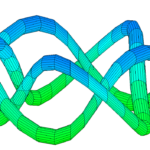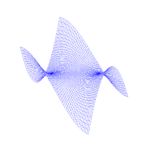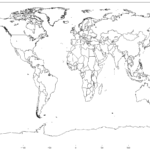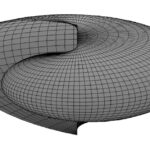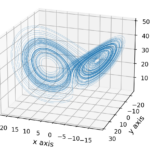Windows環境にFFmpegをインストール
目次
概要
画像編集ツールである「FFmpeg」についてまとめています。
FFmpegのインストール資材をダウンロード
FFmpegのインストール資材を下記サイトからダウンロードします。
下記画面のWindows画像を押下してください。
https://ffmpeg.org/download.html
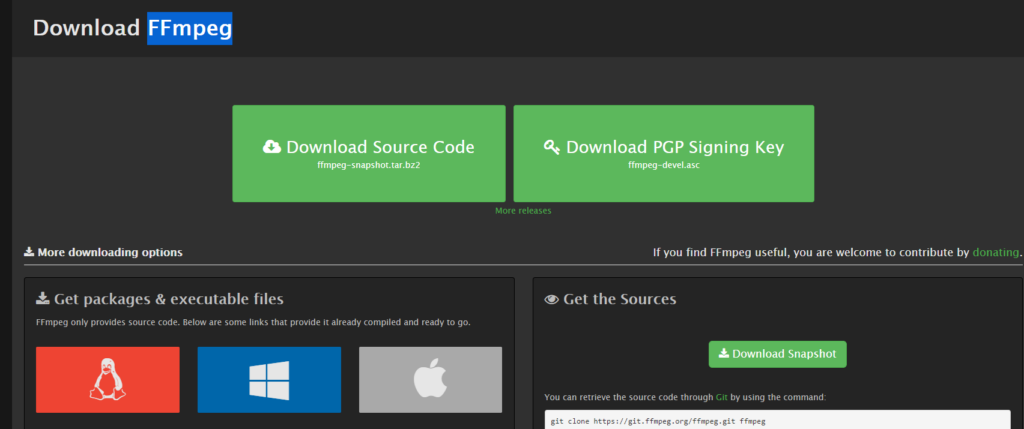
「Windows builds from gyan.dev」リンクを押下します。
https://ffmpeg.org/download.html#build-windows
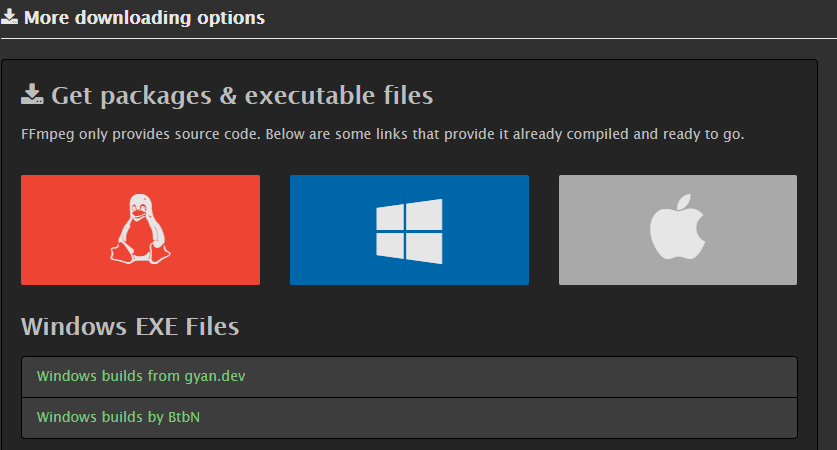
最新の資材「 https://www.gyan.dev/ffmpeg/builds/ffmpeg-git-full.7z 」をダウンロードします。
https://www.gyan.dev/ffmpeg/builds/
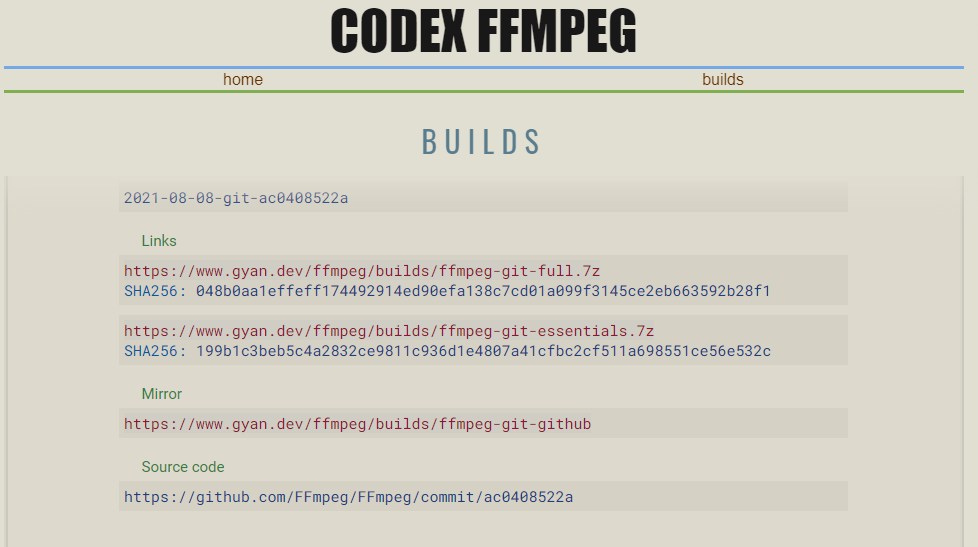
ダウンロードした資材を解凍して下記ディレクトに配置します。
C:\ffmpeg-2021-08-08-git-ac0408522a-full_build
Path追加
下記パスを環境変数のPathに追加します。
C:\ffmpeg-2021-08-08-git-ac0408522a-full_build\bin;
動作確認
コマンドプロンプトにて「FFmpeg」と入力し、下記結果が表示されることを確認します。
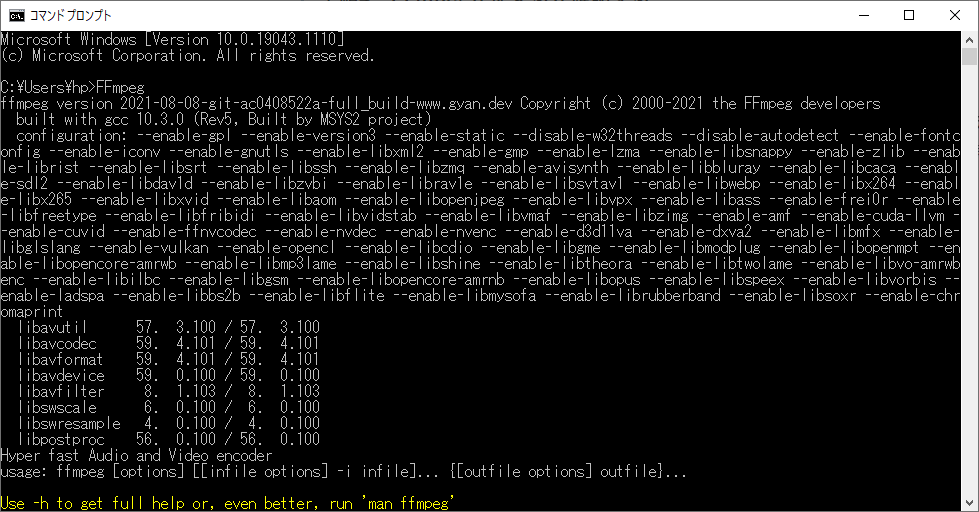
フレーム数の変更
下記コマンドにてフレーム数の変更が可能です。
ffmpeg -i 【変換元画像ファイル】 -r 【フレーム数】 【変換後画像ファイル】
例)フレーム数を60に変換する例です。
ffmpeg -i hoge.mp4 -r 60 hoge_60.mp4
編集後記
画像販売の際にフレーム指定されていることがあり、フレーム設定を行うツールを探していたところffmpeg を見つけました。コマンドベースの操作が必要となっていることが面倒くさいです。GUIベースのツールがあれば、乗り換えたいです。
ただ、pythonの動画編集ライブラリがffmpeg を利用しているため、当面は利用し続けることになりそうです。
関連記事
- Maximaでトーラスの結び目を描画目次 Maximaでのソースコード 下記設定にて、メッシュの粒度を設定します。 記設定にて、軸座標表示を非表示… 続きを読む »
- Maxima plot3d ファイル出力目次 Maximaでのソースコード(平面) 出力画像 関連記事 最近の投稿 関連記事: Maximaで波模… 続きを読む »
- Maximaで世界地図を描画目次 Maximaでのソースコード(平面) 出力画像 Maximaでのソースコード(地球儀) 出力画像 関連記… 続きを読む »
- Maximaで波模様を描画目次 Maximaでのソースコード 「 grid 」にて、メッシュの粒度を設定します。 「 box 」にて、軸… 続きを読む »
- Maximaで巻貝モデルを描画目次 Maximaでのソースコード 「 grid 」にて、メッシュの粒度を設定します。 「 box 」にて、軸… 続きを読む »
最近の投稿
- DaVinci Resolve インストール手順関連記事: Cytoscapeのインストール PythonをVisual Studioにインストール Pyth… 続きを読む »
- PythonでのLorenz回転動画作成目次 PythonでのLorenz回転動画作成 Pythonを利用してLorenz回転動画を作成してみました。… 続きを読む »
- LaTexの数式エディタ texstudioのインストール手順目次 概要 LaTexの数式エディタであるtexstudioのインストール手順をまとてみました。texstud… 続きを読む »
- 【数学 大学入試過去問題】回転移動行列の帰納法証明問題解説目次 概要 回転移動行列の帰納法証明問題が大学入試で出題されていますので解説します。回転移動行列は、応用範囲が… 続きを読む »
- 基本情報技術者令和3年免除試験 午前問56 Service Level Agreement目次 問題 SLAを説明したものはどれか。 選択 回答 ウ:サービス及びサービス目標値に関するサービス提供者と… 続きを読む »
過去の投稿
- 2023年2月 (2)
- 2023年1月 (4)
- 2022年12月 (1)
- 2022年11月 (6)
- 2022年10月 (3)
- 2022年9月 (2)
- 2022年7月 (3)
- 2022年6月 (1)
- 2022年5月 (1)
- 2022年4月 (3)
- 2022年3月 (1)
- 2022年2月 (4)
- 2021年12月 (1)
- 2021年11月 (1)
- 2021年10月 (2)
- 2021年8月 (2)
- 2021年7月 (1)
- 2021年6月 (2)
- 2021年5月 (2)
- 2021年4月 (2)
- 2021年3月 (6)
- 2020年8月 (1)
- 2020年6月 (3)
- 2020年4月 (1)
- 2019年4月 (2)
- 2018年9月 (1)
- 2018年2月 (1)
- 2018年1月 (3)
- 2017年12月 (1)